
Přidání čísel stránek v aplikaci Pages na Macu
Do dokumentu můžete přidat čísla stránek, která se automaticky přizpůsobí podle toho, jak budete přidávat nebo mazat stránky. Čísla stránek můžete přidat do záhlaví či zápatí nebo na libovolné jiné místo v dokumentu – například do hlavního textu nebo některého objektu.
Přidání čísel stránek
Nejsnazším způsobem přidání čísel stránek do dokumentu je jejich vložení do záhlaví nebo zápatí. Když jsou pole pro záhlaví a zápatí prázdná, jsou skrytá. Když na ně však přesunete ukazatel, zobrazí se.
Přesouvejte ukazatel k hornímu nebo dolnímu okraji stránky, dokud se nezobrazí tři pole záhlaví nebo zápatí. Potom na některé z polí klikněte (levé, pravé nebo středové).
Pokud jsou záhlaví nebo zápatí v dokumentu vypnutá, je nutné je nejprve zapnout – na panelu nástrojů klikněte na
 a potom klikněte na kartu Dokument a zaškrtněte políčko Záhlaví a Zápatí.
a potom klikněte na kartu Dokument a zaškrtněte políčko Záhlaví a Zápatí.Klikněte na Vložit číslo stránky a pak vyberte styl číslování.
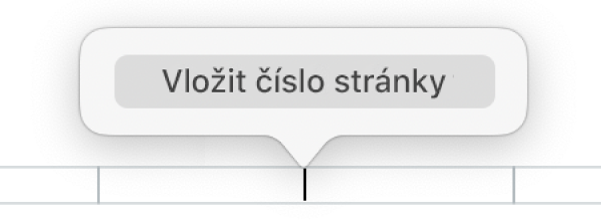
Čísla stránek se při přidávání stránek zvyšují automaticky. Má-li váš dokument více oddílů, můžete pro každý z nich použít jiné číslo první stránky a také jiné formátování. Viz Změna čísla první stránky a stylu číslování.
Přidání čísel stránek mimo záhlaví nebo zápatí
Chcete-li čísla stránky použít jako prvek formátování jinde než v záhlaví nebo zápatí, můžete je přidat kamkoli do hlavního textu nebo do tvaru, textového rámečku či buňky tabulky.
Přesuňte kurzor do textu na místo, na které chcete číslo stránky umístit, nebo dvakrát klikněte do tvaru, textového rámečku či buňky tabulky.
Klikněte na
 na panelu nástrojů a vyberte volbu Číslo stránky.
na panelu nástrojů a vyberte volbu Číslo stránky.
Přidané číslo závisí na aktuální stránce a na případném nastavení číslování v jiných oddílech nebo stránkách v dokumentu.
Změna čísla první stránky a stylu číslování
Po přidání čísel stránek můžete pro každý oddíl (v dokumentu pro zpracování textu) nebo pro každou stránku (v dokumentu se stránkovým uspořádáním) nastavit číslo první stránky.
Proveďte některou z následujících akcí:
V dokumentu pro zpracování textu: Klikněte na
 na panelu nástrojů a potom nahoře na bočním panelu klikněte na kartu Oddíl.
na panelu nástrojů a potom nahoře na bočním panelu klikněte na kartu Oddíl.V dokumentu s uspořádáním po stránkách: Klikněte v rohu stránky, kterou chcete upravit (tak, aby na stránce nebylo nic vybráno), a potom na panelu nástrojů klikněte na
 . Jestliže nahoře na bočním panelu nevidíte položku Stránka, ujistěte se, že na stránce není vybrán žádný objekt, a pak to zkuste znovu.
. Jestliže nahoře na bočním panelu nevidíte položku Stránka, ujistěte se, že na stránce není vybrán žádný objekt, a pak to zkuste znovu.
V sekci Číslování stránek proveďte kteroukoli z následujících akcí:
Změna formátu čísel: Klikněte na místní nabídku Formát a vyberte styl číslování.
Nastavení čísla první stránky: Určete, zda se má v číslování pokračovat z předchozí stránky nebo oddílu, nebo zadejte jiné číslo první stránky.
Pokud je na následující stránce v dokumentu zapnuta volba Shodné s předchozí stránkou, bude číslo na této stránce o jedničku vyšší a styl číslování bude shodný s předchozí stránkou.